EveryHider, 讓你在審查的眼皮下發現另一個機會
冥思苦想, 終於完成一篇作品, 心中暗暗竊喜, 這回閱讀量應該超過十萬吧.
手指頭輕快的在鍵盤上敲了一下, 發送......
叮噹, 你的文章含有非法字符, 根據相關法律規定, 不予發布...
這樣的情景你是不是經常遇到過? 在審查的國界裡, 哪個作者沒遇見過幾次?
好吧, 今天我們來介紹一個 APP: EveryHider, 基於 android 的隱寫工具, 他跟其他的隱寫工具
Steghide, Crypture 相似, 可以將一張圖片隱寫到另外一張圖片中, 也可以將一段文字嵌入到一張圖片中, 唯一不同的地方是, EveryHider 可以嵌入廣告, 而 Steghide 和 Crypture 不可以, 這對於我們這些依靠文字創作來生存的人來說, 確實是一個驚喜, 畢竟, 審查員再也看不到裡面的內容了.
好吧, 我們來看看, EveryHider 如何操作?
我們先來看看如何嵌入.
1) 這個是軟件的界面:
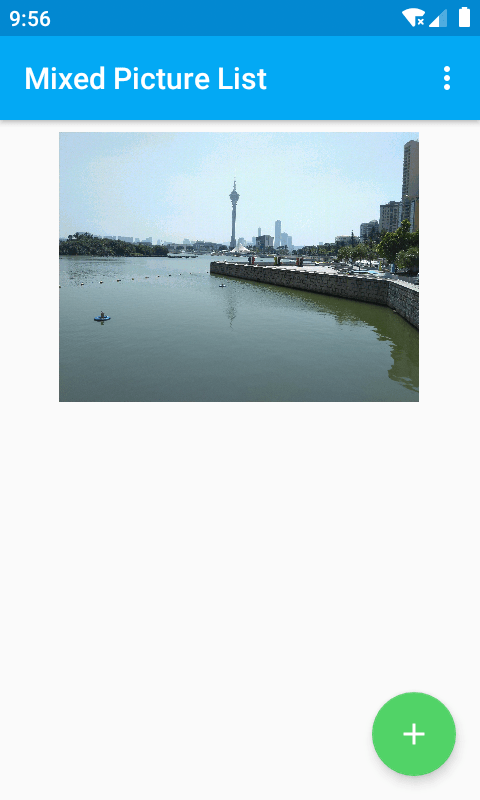
2) 點擊菜單 --> to Mix:
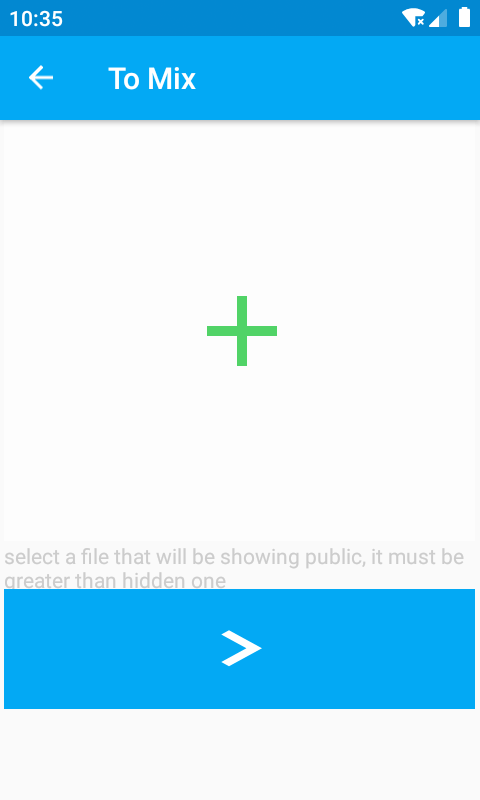
3) 點擊加號, 選擇一張圖片, 這張圖片將會作為公開顯示的圖片:
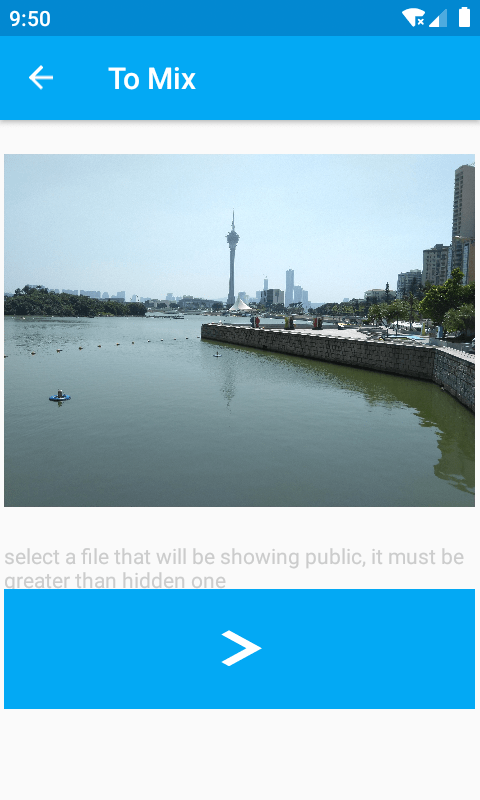
4) 點擊下面的按鈕, 繼續下一步, 看到了嗎?
這裡可以輸入文字, 也可以選擇要嵌入的圖片, 只需要點擊 TT 就可以選擇圖片了:
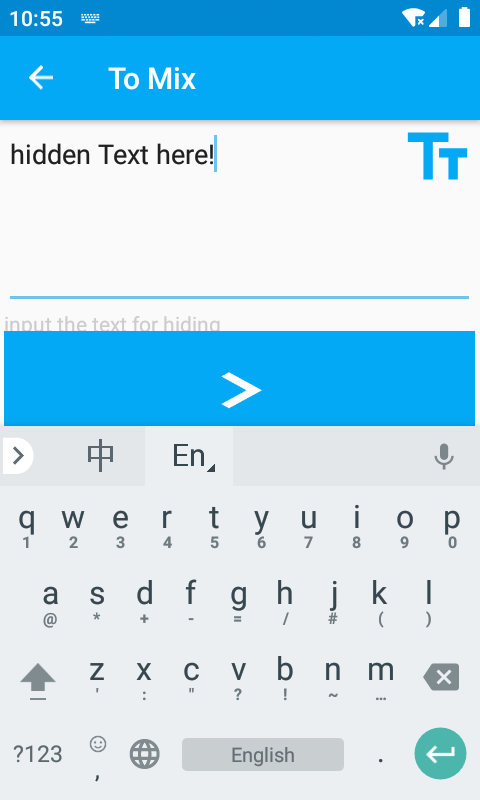
5) 我們就選擇圖片吧:
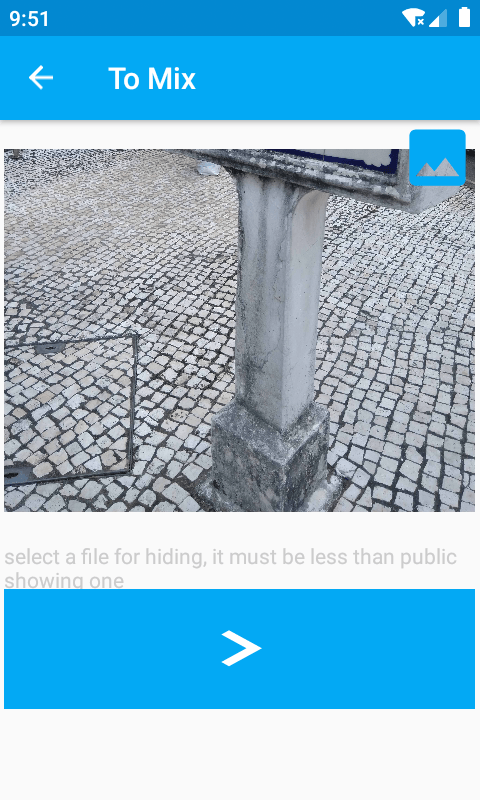
6) 繼續下一步, 就可以輸入 token 了, token 相當於密碼:
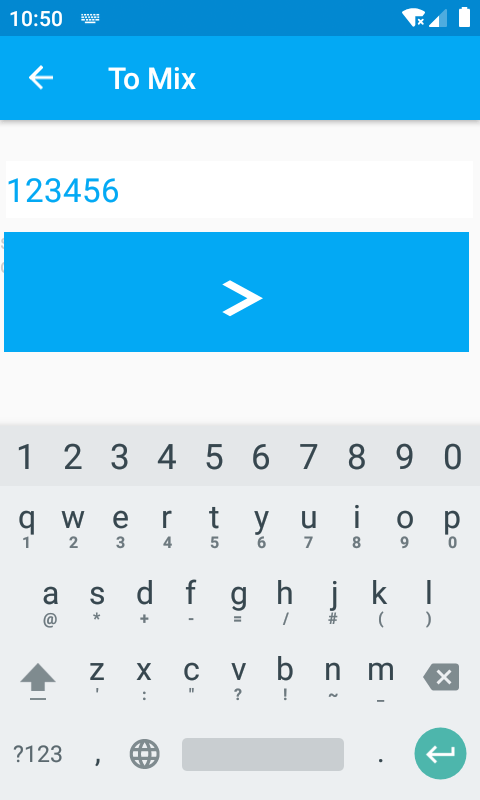
7) 繼續下一步, 就可以設置要嵌入的廣告了:
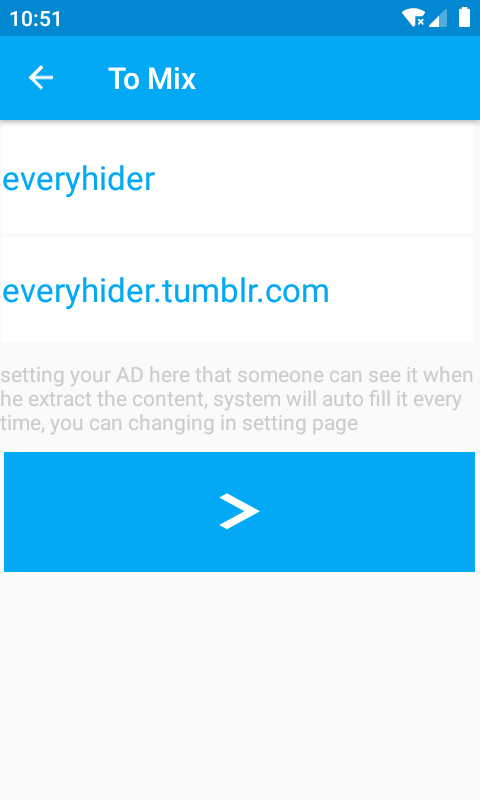
8) 點擊下一步, 這一步可能會耗一點時間, 完成後就可以分享給朋友了:
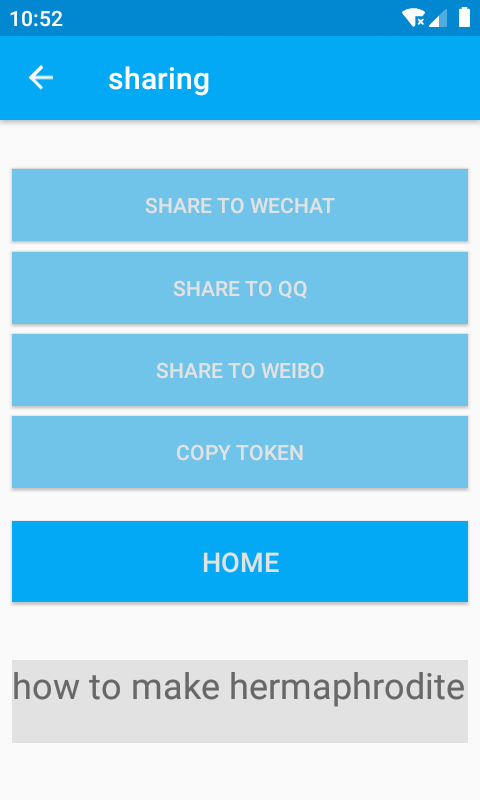
如果朋友將隱寫圖片發給我們, 怎麼提取呢?
1) 點擊首頁右下角的加號, 或者點擊菜單裡面的 to Extract, 然後就看到:
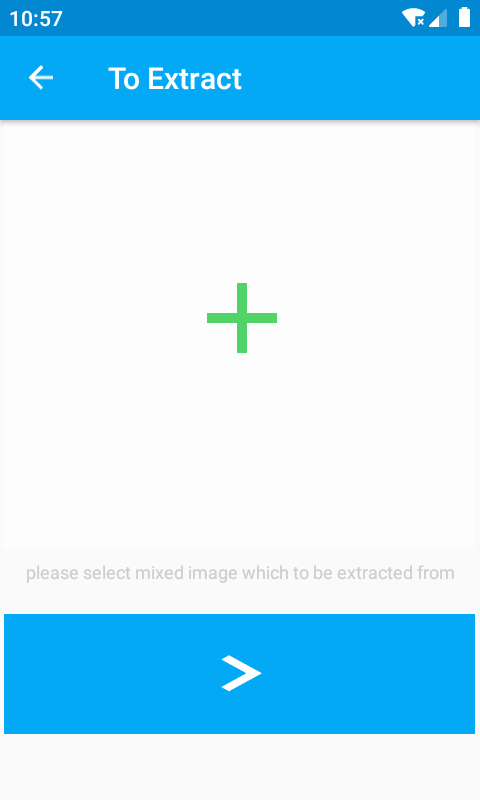
2) 點擊這個加號就可以選擇朋友發過來的圖片, 然後點擊下一步:
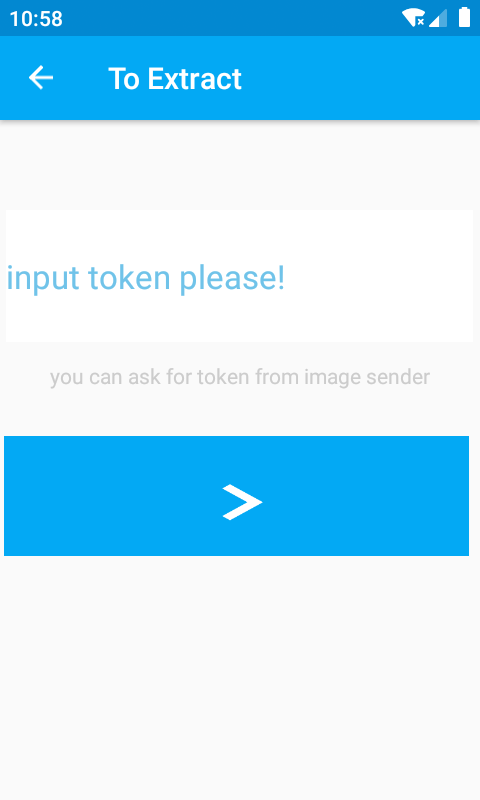
2) 這裡需要輸入 token, 輸入完成後繼續, 這時會耗一點時間, 完成後就看到隱藏的圖片了:
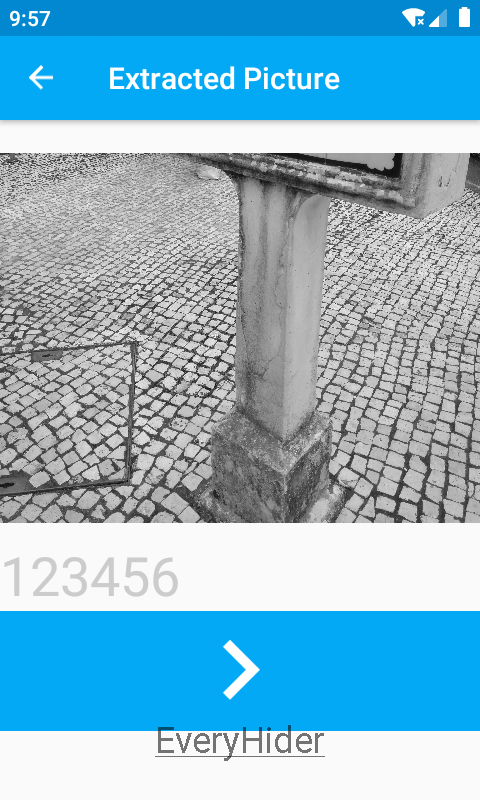
怎麼樣, 嵌入的圖片是不是顯示在我們面前了, 而且, 下面還帶有我們設置的廣告, 點擊廣告後, 會跳轉到指定的網頁.
如果點擊繼續, 就是分享頁面了!
